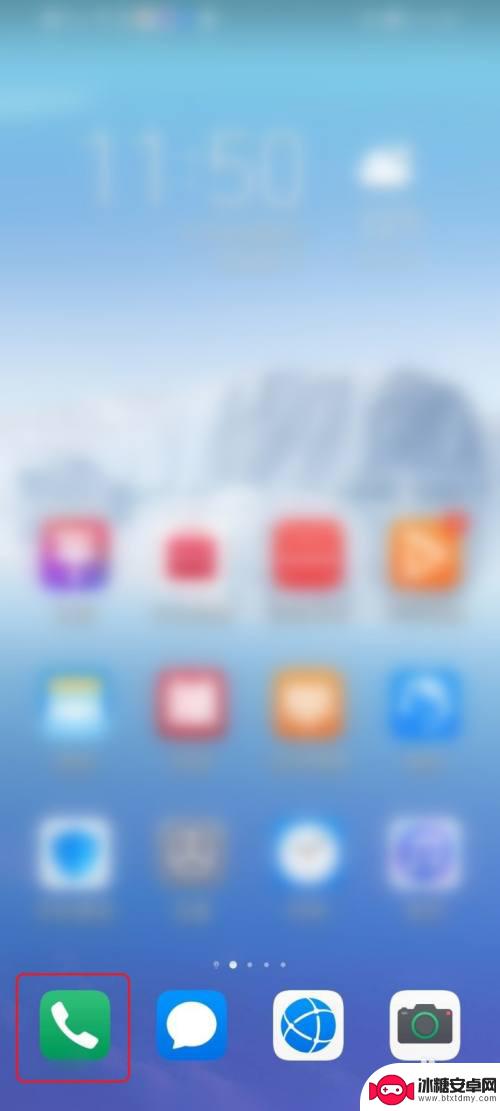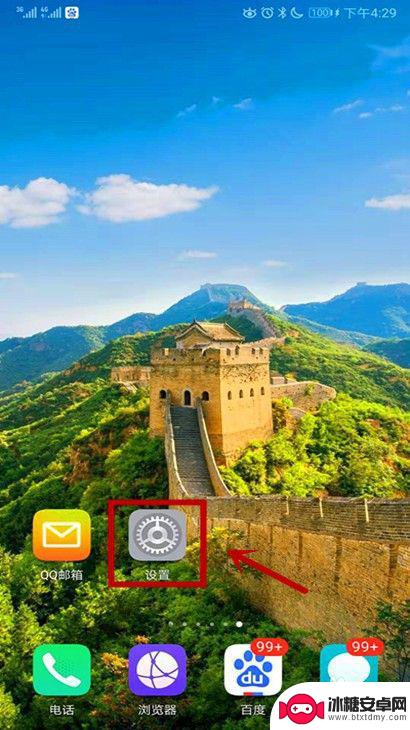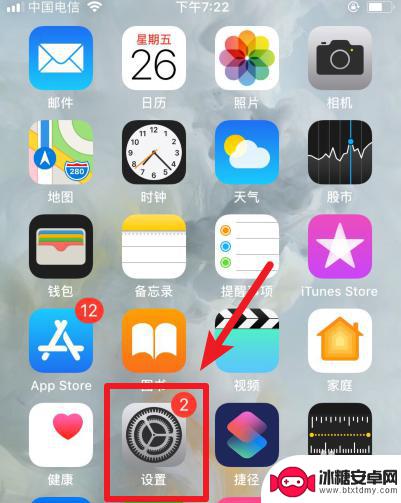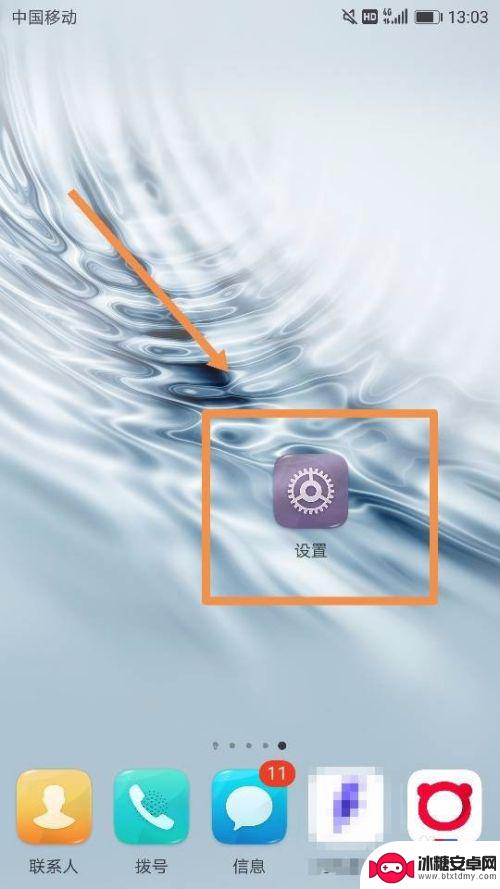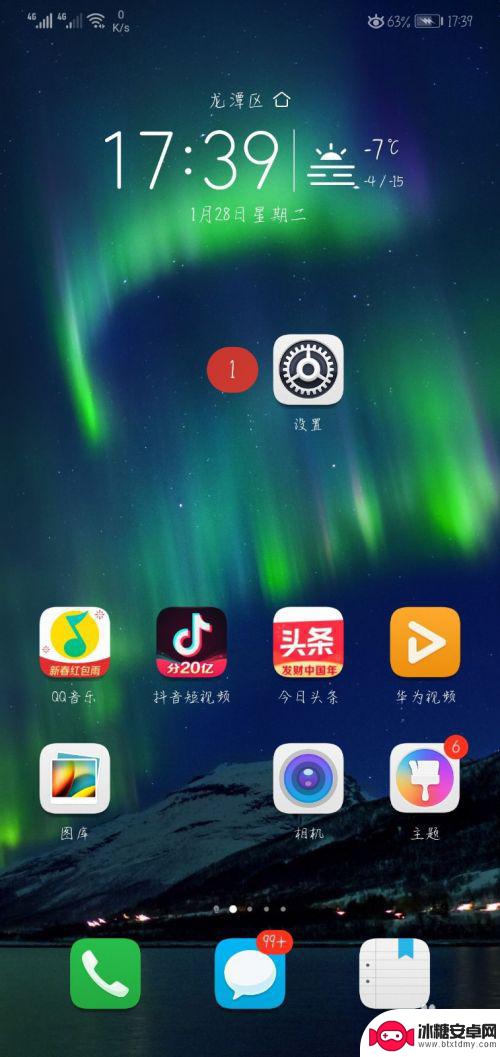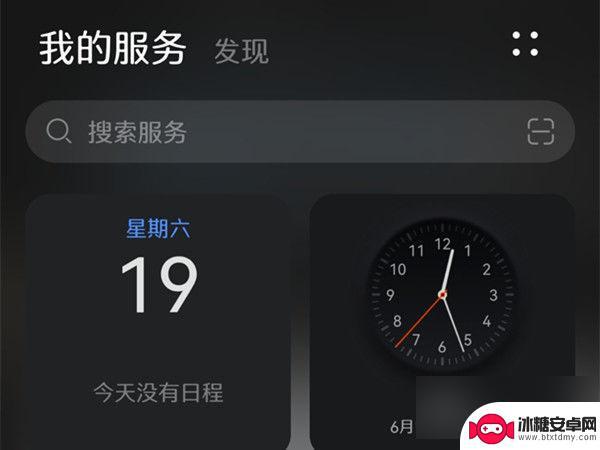华为手机智慧语音怎么设置 华为手机语音拨号怎么设置
在现代社会智能手机已经成为人们生活中不可或缺的一部分,华为手机作为国内知名的手机品牌,其智慧语音功能备受用户青睐。通过设置华为手机的智慧语音功能,用户可以通过语音指令实现快捷操作,极大地提高了手机的使用便捷性。同时华为手机还提供语音拨号功能,用户可以通过简单的语音命令实现拨打电话的操作,为用户带来更加便利的通讯体验。如何设置华为手机的智慧语音和语音拨号功能,让我们一起来了解一下。
华为手机语音拨号怎么设置
操作方法:
1.在华为手机上选择打开【设置】,如下图所示。
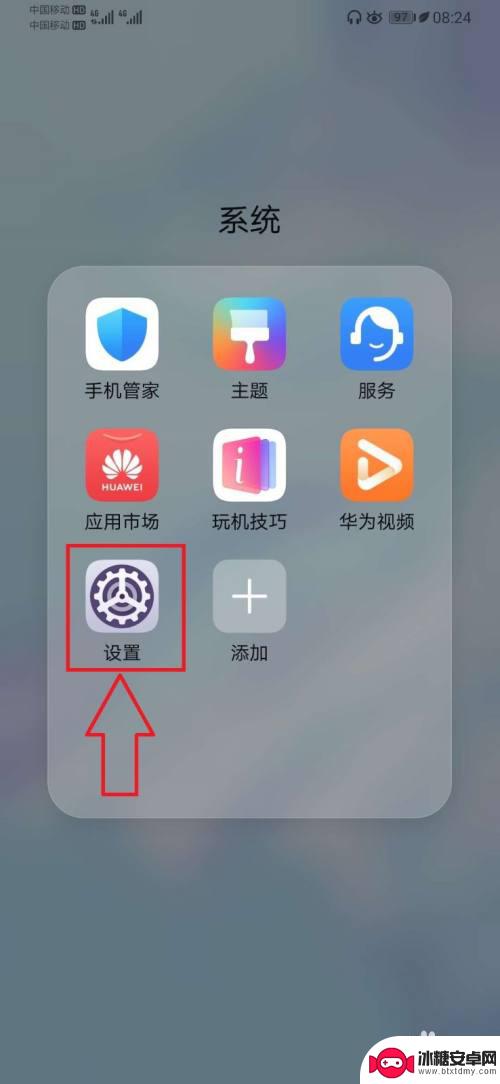
2.在设置页面,打开【智慧助手】,如下图所示。
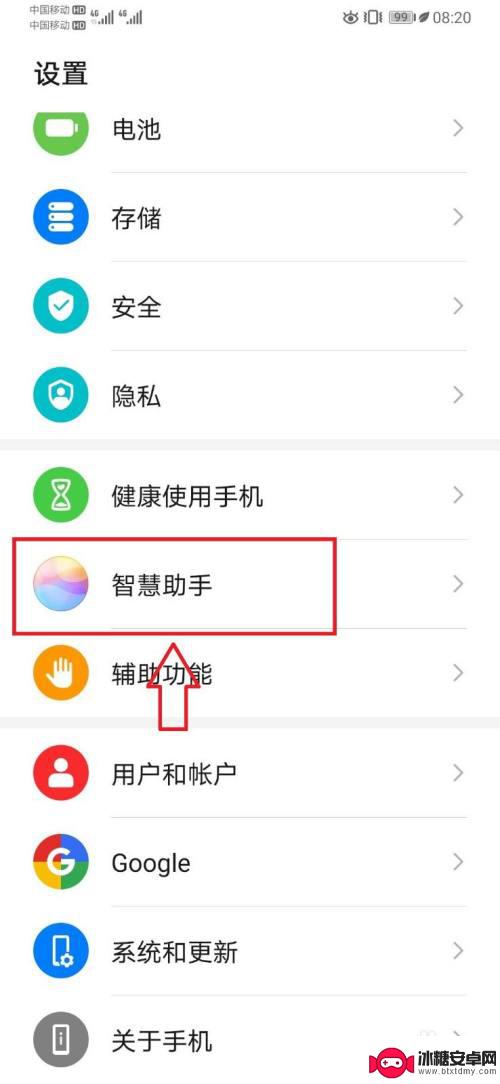
3.进入智慧助手页面,打开【智慧语音】,如下图所示。
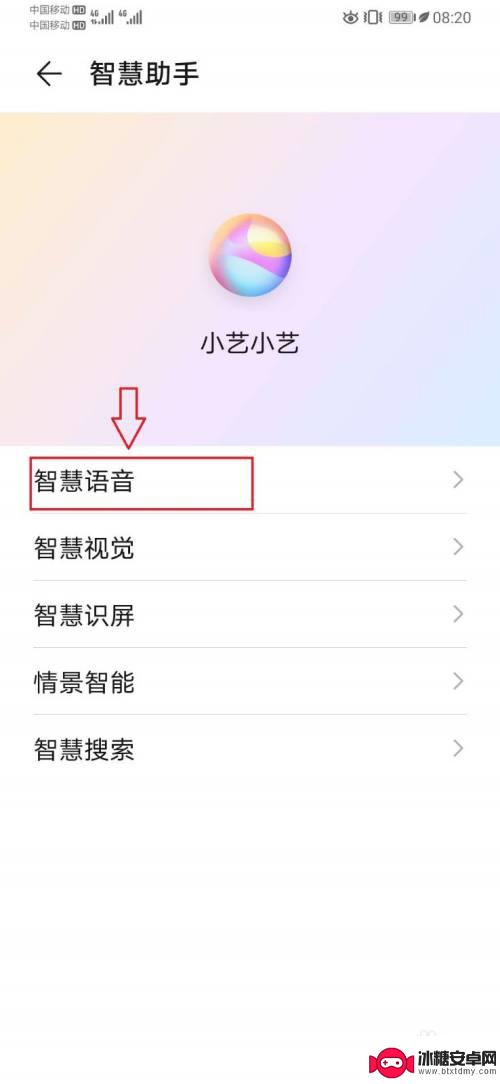
4.进入智慧语音设置页面,打开【语音唤醒】。如下图所示。
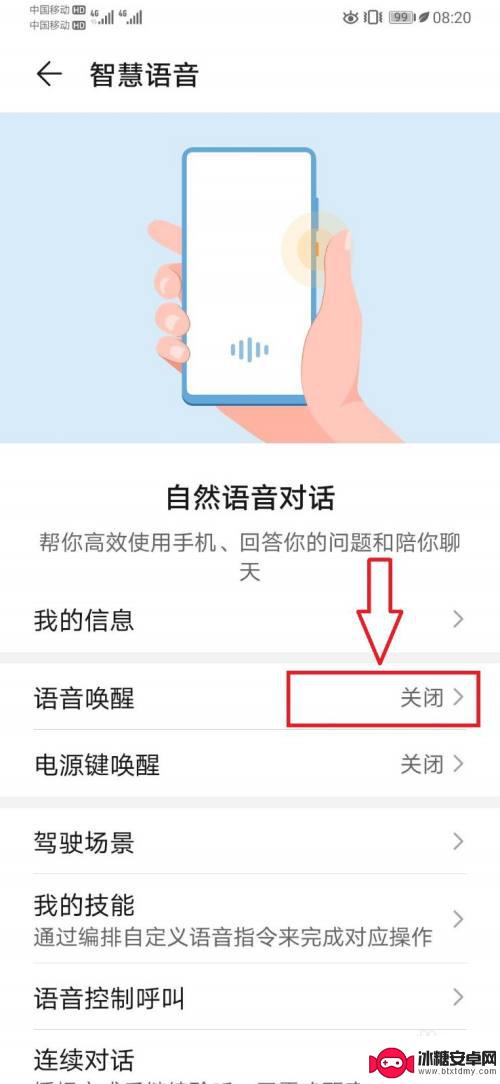
5.进入语音唤醒设置页面,点击开启【语音唤醒】开关。如下图所示。

6.在开启语音唤醒开关后,即可通过语音命令手机进行语音拨号的操作。
7.总结:
1,手机上打开【设置】;
2,进入手机【设置】页面,打开【智慧助手】;
3,进入【智慧助手】页面,打开【智慧语音】;
4,进入【智慧语音】页面,打开【语音唤醒】;
5,进入【语音唤醒】页面,开启【语音唤醒】开关。
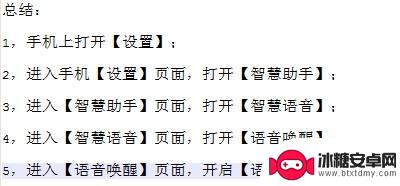
以上就是关于华为手机智慧语音设置的全部内容,如果有遇到相同情况的用户,可以按照小编的方法来解决。
相关教程
-
华为手机语音信箱怎么打开 华为手机语音信箱怎么设定
华为手机语音信箱是一项非常实用的功能,可以帮助我们在忙碌时接听电话,要打开华为手机语音信箱,只需在拨打电话时按下左下方的语音信箱键即可。接着按照系统提示设置自己的语音信箱密码和...
-
华为手机如何语音拨号码打电话 华为手机语音拨号使用步骤
华为手机如何语音拨号码打电话,华为手机作为一款领先的智能手机品牌,不仅拥有强大的硬件性能和出色的摄影功能,还在用户体验方面做出了许多创新,其中,华为手机的语音拨号功能无疑是一个...
-
苹果手机怎样语音拨号 苹果iOS12语音拨号设置教程
苹果手机怎样语音拨号,苹果手机一直以来都以其强大的功能和简洁的设计而备受用户喜爱,而在最新的iOS12系统中,苹果更是为用户提供了更加便捷的语音拨号功能。通过语音拨号,用户只需...
-
华为手机语音唤醒功能怎么设置 华为手机语音唤醒功能如何使用
华为手机的语音唤醒功能让用户可以通过简单的口头指令唤醒手机,实现更便捷的操作体验,想要设置这一功能,用户只需进入手机设置,找到语音控制选项,然后开启语音唤醒功能即可。一旦设置完...
-
手机开机语音怎么取消设置 如何关闭华为手机语音播报
随着智能手机的普及和功能的不断升级,手机开机语音也成为了一种常见的设置,有些人可能对手机开机语音感到厌烦,希望能够将其取消。华为手机作为一种热门的智能手机品牌,也提供了取消语音...
-
华为手机小艺建议怎么添加 华为手机小艺如何添加至桌面
华为手机小艺是华为手机上的一款智能语音助手,它可以为用户提供语音搜索、语音拨号、语音播放音乐等多种便利功能,但是很多用户可能不知道如何将华为手机小艺添加至桌面,下面我来为大家介...
-
如何拆手机显示屏 怎么正确拆解手机外屏
在日常生活中,手机已经成为我们生活中不可或缺的一部分,随着时间的推移,手机屏幕可能出现问题,需要进行更换或修理。如何正确地拆解手机外屏成为了许多人关注的焦点。正确的操作方法不仅...
-
手机怎连接网络 手机连接WIFI网络设置
手机已经成为我们日常生活中必不可少的工具,而连接网络更是手机功能的基础之一,手机可以通过多种方式连接网络,其中最常见的方式就是连接WIFI网络。连接WIFI网络可以让手机实现快...
-
苹果手机怎么样设置无线网 iPhone如何连接WIFI
苹果手机作为一款领先的智能手机品牌,其连接无线网络的设置也是非常简单方便的,用户只需打开手机的设置,进入Wi-Fi选项,然后选择要连接的无线网络并输入密码即可轻松连接上互联网。...
-
门禁卡怎么设置手机用密码 手机门禁卡设置方法
现代科技的发展使得门禁系统也变得更加智能化,我们可以通过手机来设置门禁卡的密码,实现更加便捷的出入方式。手机门禁卡设置方法也变得更加简单易行,让我们可以随时随地控制自己的出入权...